Top 8 Viber-Probleme und -Lösungen
- Teil 1: So laden Sie Viber für PC kostenlos online herunter und installieren es
- Teil 2: Wie kann ich Viber ohne Telefonnummer nutzen?
- Teil 3: Warum Viber auf meinem iPhone nicht klingelt
- Teil 4: So sichern und wiederherstellen Sie Viber-Nachrichten
- Teil 5: Warum trennt Viber die Verbindung
- Teil 6: Wie man fälschlicherweise gelöschte Viber-Nachrichten wiederherstellt
- Teil 7: Warum sagt Viber immer online
- Teil 8: Warum Viber keine Kontakte finden kann
Teil 1: So laden Sie Viber für PC kostenlos online herunter und installieren es
Wenn Sie Viber auf dem Desktop verwenden möchten, müssen Sie zur offiziellen Website gehen und Viber für PC von dort herunterladen.
Viber für PC: http://www.viber.com/en/products/windows
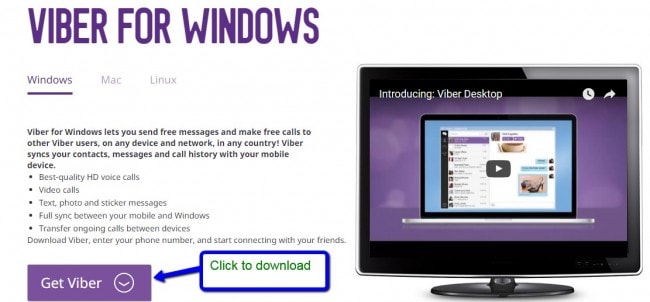
Nachdem Sie Viber für PC heruntergeladen haben, lassen Sie uns sehen, wie Viber für PC installiert wird
Schritt 1: Doppelklicken Sie auf die heruntergeladene Datei und klicken Sie auf „Akzeptieren und installieren“.
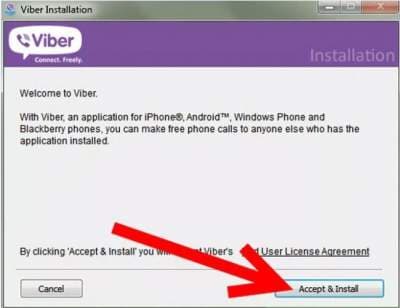
Die Installation auf Ihrem PC beginnt wie gezeigt

Als nächstes werden Sie gefragt, ob Sie Viber auf Mobilgeräten haben. Klicken Sie einfach auf Ja und fahren Sie fort.
Schritt 2: Geben Sie Ihre Handynummer ein:
Geben Sie Ihre Handynummer (einschließlich) der internationalen Vorwahl ein. Die Handynummer sollte die gleiche sein, mit der Sie sich auf Ihrem Handy angemeldet haben.
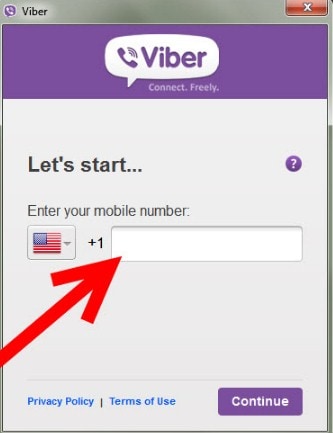
Klicken Sie auf Weiter.
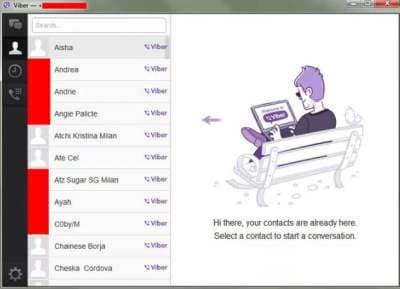
Sie haben jetzt Viber auf Ihrem PC eingerichtet.
Teil 2: Wie kann ich Viber ohne Telefonnummer nutzen?
Wussten Sie, dass Sie Viber technisch ohne Telefonnummer oder Smartphone nutzen können?
Viber ist ein großartiges Tool für die Kommunikation über Ihr Smartphone. Aber jetzt gibt es eine Möglichkeit, Viber über Ihren PC ohne SIM-Karte zu verwenden. Das einzige Hindernis, das zwischen der Verwendung Ihres Viber auf dem PC liegt, besteht darin, dass Sie es zuerst auf Ihrem Smartphone installieren müssen. Aber da die meisten Leute immer noch kein Smartphone haben, ist es immer noch möglich, Viber auf dem PC ohne Smartphone zu verwenden.
Schritt 1: Verbinden Sie sich von Ihrem iPad/Tablet mit WLAN oder dem Internet
Nachdem Sie Ihr Tablet oder iPad mit dem Internet verbunden haben, müssen Sie die Viber-App herunterladen und installieren. Wenn Sie nach Ihrer Handynummer gefragt werden, geben Sie eine beliebige Handynummer ein, unter der Sie den Code erhalten, und bestätigen Sie dann.
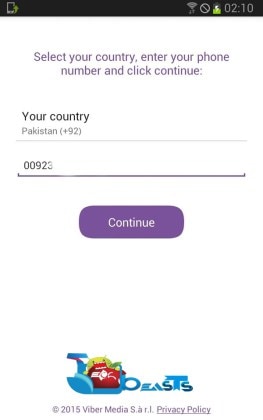
Eine SMS-Nachricht mit dem Code wird an Ihr normales Mobiltelefon gesendet. Kopieren Sie diesen Code und verwenden Sie ihn, um Ihr Tablet/iPad zu aktivieren

Sobald Sie den Bestätigungscode eingegeben haben, können Sie Viber auf Ihrem iPad oder Tablet einrichten. Sie können dann Kontakte hinzufügen und anfangen, Ihre Freunde und Lieben anzurufen. Wenn Ihr Viber nicht klingelt, überprüfen Sie Ihre Toneinstellungen.
Das ist alles.
Teil 3: Warum Viber auf meinem iPhone nicht klingelt
Sie haben Ihr iPhone überprüft und gerade festgestellt, dass es mehrere verpasste Anrufe gibt? Wenn Sie die Anrufe nicht gehört haben, bedeutet dies, dass Ihr Viber auf Ihrem iPhone nicht klingelt. Führen Sie die folgenden Schritte aus, um dieses Viber-Problem zu lösen:
Schritt 1: Überprüfen Sie, ob sich das iPhone nicht im Ruhemodus befindet
Schritt 2: Gehe zu ‘Einstellungen’.
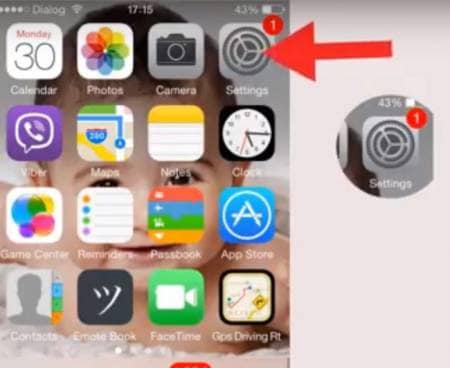
Schritt 3: Scrollen Sie dann zu ‘Benachrichtigungen’.
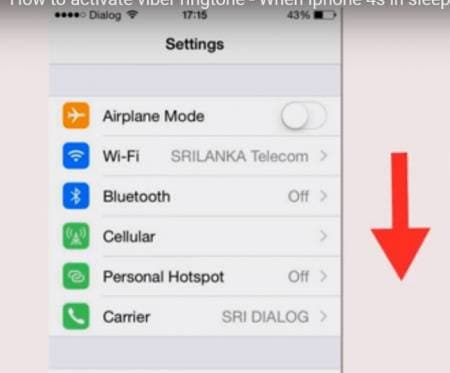
Schritt 3:Stellen Sie es unter Alert Style auf „Banner“ oder „Alerts“ ein.
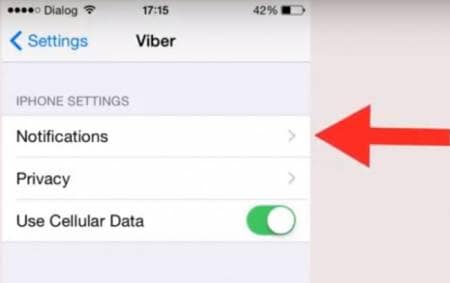
Schritt 4: Alarmton einschalten
Teil 4: So sichern und wiederherstellen Sie Viber-Nachrichten
DrFoneTool – WhatsApp-Übertragung ist ein großartiges Tool, wenn es darum geht, Viber-Nachrichten zu sichern und wiederherzustellen. Manchmal verlieren wir versehentlich wichtige Nachrichten und Dateien, ohne es zu wollen oder zu wissen, und das kann sehr frustrierend sein, wenn Sie keine Ahnung haben, wie Sie Ihre Nachrichten wiederherstellen können. Darüber hinaus ist der Prozess der Wiederherstellung Ihrer Viber-Nachrichten nach dem Verlust der Nachrichten zeitaufwändig. Daher ist es am klügsten, den Verlust der Nachrichten von vornherein zu verhindern, indem Sie eine Sicherung und Wiederherstellung durchführen.

DrFoneTool – WhatsApp-Übertragung
Schützen Sie Ihren Viber-Chat-Verlauf
- Sichern Sie Ihren gesamten Viber-Chatverlauf mit einem Klick.
- Stellen Sie nur die gewünschten Chats wieder her.
- Exportieren Sie ein beliebiges Element aus der Sicherung zum Drucken.
- Einfach zu bedienen und kein Risiko für Ihre Daten.
- Unterstützt alle iPhone- und iPad-Modelle.
- Vollständig kompatibel mit iOS 11.
Schritte zum Sichern von Viber-Nachrichten vom iPhone/iPad
Schritt 1: Starten Sie DrFoneTool
Als erstes müssen Sie DrFoneTool auf Ihrem PC starten. Wählen Sie als Nächstes „Social App wiederherstellen“ auf dem Bildschirm aus, wie unten gezeigt.

Verbinden Sie Ihr iPhone mit einem Blitzkabel mit dem Computer. Gehen Sie zu Social App Data Backup & Restore und wählen Sie iOS Viber Backup & Restore.

Schritt 2: Beginnen Sie mit der Sicherung von Viber-Nachrichten
Nachdem Ihr Gerät erkannt wurde, klicken Sie auf die Schaltfläche „Sichern“. Das Tool beginnt automatisch mit der Sicherung Ihrer Viber-Nachrichten und -Dateien. Trennen Sie das Gerät nicht, während der Vorgang läuft, da dies den Vorgang abbrechen würde. Mit anderen Worten, Ihr Gerät sollte die ganze Zeit verbunden sein.

Sie werden benachrichtigt, wenn der Vorgang abgeschlossen ist, und Sie sehen den folgenden Bildschirm.

Schritte zum Wiederherstellen von Viber-Nachrichten vom iPhone/iPad
Nachdem Sie Ihre Viber-Nachrichten, Chats, Fotos oder Videos gesichert haben, möchten Sie vielleicht die von Ihnen erstellten Sicherungsdaten anzeigen und wiederherstellen. Der folgende Prozess beschreibt, wie Sie Ihre Viber-Sicherungsdaten auch mit DrFoneTool Backup & Restore wiederherstellen können.
Schritt 1: Zeigen Sie Ihre Viber-Sicherungsdateien an
Klicken Sie auf Ihrem Bildschirm auf „Zum Anzeigen der vorherigen Sicherungsdatei >>“, um den Sicherungsverlauf zu überprüfen.

Schritt 2: Extrahieren Sie Ihre Viber-Sicherungsdatei
Klicken Sie neben der Sicherungsdatei auf Anzeigen und Sie können dann alle Ihre Viber-Sicherungsdateien sehen.

Schritt 3: Stellen Sie Ihre Viber-Nachrichten wieder her.
Danach können Sie auf „Wiederherstellen“ klicken, um Ihre Viber-Inhalte auf Ihr Gerät zu übertragen.
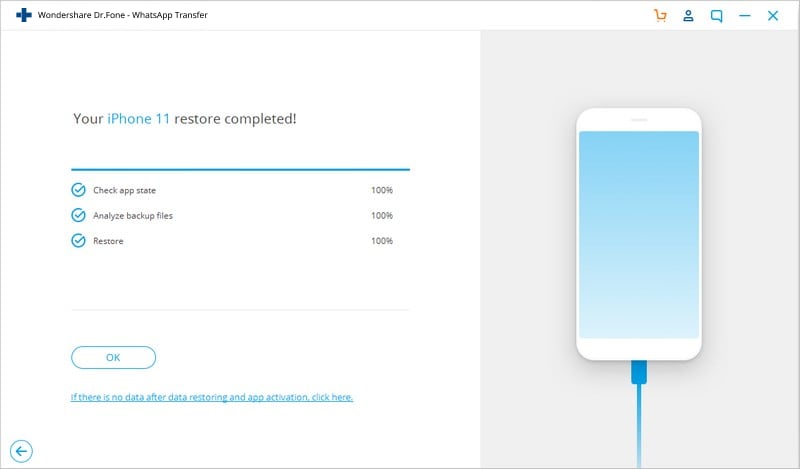
Teil 5: Warum trennt Viber die Verbindung
Haben Sie Probleme mit Ihrer Viber-Trennung? Wenn Sie gerade ein Problem hatten, bei dem Sie die Verbindung zu Viber getrennt haben, liegt dies wahrscheinlich daran, dass ein Problem mit Ihrem Gerät oder dem WLAN vorliegt.
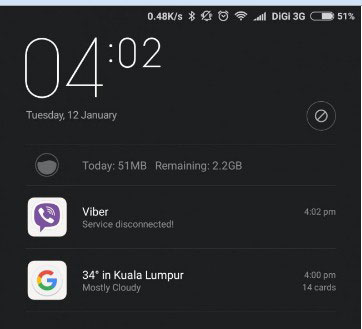
Warum trennt Viber also die Verbindung? Dies kann auf eine Reihe von Problemen zurückzuführen sein, z.
Viber-Problem 1: ‘Getrennt. Nachrichten und Anruf sind nicht verfügbar.’
Dieses Viber-Problem könnte wahrscheinlich auf ein technisches Problem mit Viber zurückzuführen sein. Vielleicht können Sie nichts dagegen tun, außer zu warten, bis die App wieder verbunden ist. Sie können diese Nachricht auch erhalten, wenn Viber aus irgendeinem Grund in Ihrer Region blockiert wurde. Wenn es sich um ein technisches Problem handelt, sollte das Problem auf jeden Fall nicht lange anhalten, bis es wieder funktioniert.
Viber-Problem 2: ‘Viber-Dienst getrennt’
Vielleicht ist das Problem in diesem Fall Ihre Macht. Gehen Sie wie folgt vor, um die Energieoptionen von Viber zu ändern
Schritt 1: Gehen Sie zu ‘Einstellungen’ > ‘Zusätzliche Einstellungen’
Schritt 2: Gehen Sie dann zu „Akku und Leistung“ > „Akkuverbrauch von Apps verwalten“.
Schritt 3: Klicken Sie auf „Apps auswählen“.
Schritt 4: Wählen Sie nun „Benutzerdefiniert“ aus. Wählen Sie unter HINTERGRUNDNETZWERK die Option „In Verbindung bleiben“.
Dies sollte Ihr Problem lösen.
Teil 6: Wie man fälschlicherweise gelöschte Viber-Nachrichten wiederherstellt
DrFoneTool – Datenwiederherstellung (iOS) ist ein Viber-Wiederherstellungstool, mit dem verlorene Dateien wiederhergestellt werden können Nachrichten, Bilder, Videos, Anrufsverlauf, Ton und so weiter.
Vielleicht haben Sie versehentlich Ihre Nachrichten oder Fotos gelöscht oder ein Software-Update hat Ihr iPhone gesäubert oder das iOS Ihres iPhones wurde einfach zerstört. Es gibt tatsächlich viele Gründe, warum Sie sich in einer Situation befinden könnten, in der Sie Ihre Viber-Daten auf dem iPhone verloren haben.
Was auch immer der Fall ist, Sie brauchen DrFoneTool – Datenrettung (iOS), um Ihnen zu helfen, alles auf Ihrem iPhone/iPad wiederherzustellen. Das Programm ist eine Viber-Datenwiederherstellungssoftware, die Ihre Dateien effektiv wiederherstellen kann, ohne Ihre Passwörter zu verlieren.

DrFoneTool – Datenwiederherstellung (iOS)
Die weltweit erste iPhone- und iPad-Datenwiederherstellungssoftware.
- Höchste Wiederfindungsrate in der Branche.
- Stellen Sie Fotos, Videos, Kontakte, Nachrichten, Notizen, Anrufprotokolle usw. wieder her.
- Kompatibel mit dem neuesten iOS 11.
- Vorschau und selektive Wiederherstellung von iPhone/iPad-, iTunes- und iCloud-Backups.
- Exportieren und drucken Sie, was Sie wollen, von iOS-Geräten, iTunes und iCloud-Backups.
Schritte zum Wiederherstellen gelöschter Viber von DrFoneTool – Datenwiederherstellung (iOS)
Schritt 1: Verbinden Sie Ihr iPhone über ein Datenkabel mit dem Computer.
Starten Sie DrFoneTool und wählen Sie Wiederherstellen. Verbinden Sie Ihr iPhone, dann erkennt die DrFoneTool-Software automatisch Ihr iPhone und zeigt Ihnen das Wiederherstellungsfenster, bekannt als „Wiederherstellen von iOS-Geräten“.

Schritt 2: Scannen Sie das iPhone nach Viber-Nachrichten
Sobald Ihr iPhone erkannt wurde, wählen Sie die Datentypen aus und klicken Sie auf „Scan starten“. Dadurch kann das Programm Ihr iPhone nach verlorenen oder gelöschten Daten durchsuchen. Abhängig von der Datenmenge auf dem Gerät kann das Scannen einige Stunden dauern. Wenn Sie die Daten sehen, nach denen Sie gesucht haben, und Sie nicht mehr möchten, können Sie auf die Schaltfläche „Pause“ klicken und der Vorgang wird angehalten.

Schritt 3: Vorschau und selektive Wiederherstellung von Viber-Nachrichten
Nachdem Sie das iPhone nach verlorenen oder gelöschten Viber-Nachrichten gescannt haben, müssen Sie als Nächstes eine Vorschau anzeigen. Wählen Sie alle Dateien aus, die Sie wiederherstellen möchten.

Schritt 4: Stellen Sie Viber-Nachrichten von Ihrem iPhone wieder her
Um eine Viber-Wiederherstellung auf dem iPhone durchzuführen, müssen Sie alle Daten auswählen, die Sie wiederherstellen möchten, und dann auf „Wiederherstellen“ klicken. Dadurch werden alle ausgewählten gelöschten Viber-Daten auf Ihrem PC wiederhergestellt. Bei Viber-Nachrichten fragt Ihr Tool, ob Sie „auf Computer wiederherstellen“ oder „auf Gerät wiederherstellen“ möchten.
Teil 7: Warum sagt Viber immer online
Bevor wir uns ansehen, warum Ihr Viber immer online sagt, ist es wichtig, die Begriffe Online und Offline im Kontext von Viber zu verstehen.
Online bedeutet einfach, dass Ihr Viber im Hintergrund läuft und Sie Nachrichten oder Anrufe empfangen können. Dieser Status ändert sich jedoch zu Offline, wenn Sie nicht mit dem Internet oder WLAN verbunden sind oder wenn Sie die Option „Beenden“ verwenden, die sich in Viber befindet.
Ein Benutzer kann auch eine Energiesparoption verwenden, die die Software nach einer gewissen Leerlaufzeit ausschaltet.
So ändern Sie Ihren Online-Viber-Status
Schritt 1: Öffnen Sie Ihre Viber-App auf Ihrem iPhone
Schritt 2: Klicken Sie unten rechts auf Ihrem iPhone auf „Mehr“ und gehen Sie dann zu „Datenschutz“.
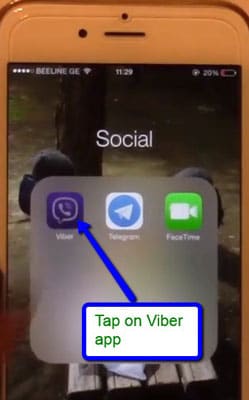
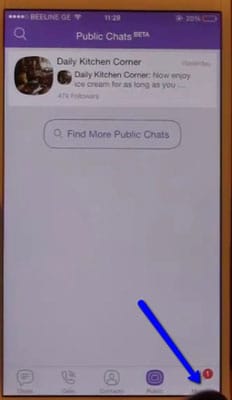
Schritt 3: Gehen Sie zu „Online-Status teilen“.
Bitte beachten Sie, dass Sie Ihren Online-Status entweder einmal innerhalb von 24 Stunden ändern können. Wenn Sie es beispielsweise einschalten, können Sie es erst nach 24 Stunden ausschalten. Das Umschalten Ihres Online-Status sieht wie im folgenden Screenshot aus.
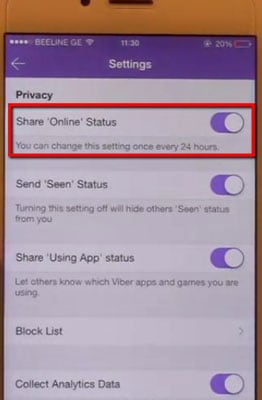
Teil 8: Warum Viber keine Kontakte finden kann
Viber synchronisiert sich immer mit der Kontaktliste Ihres Mobiltelefons. Mit anderen Worten, wenn Sie jemanden zu Ihrer Viber-Kontaktliste hinzufügen möchten und er sich in der Kontaktliste Ihres Telefons befindet, werden seine Namen immer in Ihren Viber-Kontakten angezeigt. Manchmal hat Viber jedoch Probleme mit der Anzeige von Kontakten, was das Auffinden von Kontakten erschwert. Der Grund dafür ist, dass die Synchronisierung entweder verzögert oder sogar unterbrochen wird. In diesen Fällen können Sie dieses Problem mit den folgenden Tipps lösen:
Schritt 1: Stellen Sie sicher, dass Ihr Gerät mit dem Internet verbunden ist
Einer der häufigsten Gründe, warum Ihr Viber keine Kontakte finden kann, könnten Verbindungsprobleme sein. Stellen Sie sicher, dass Sie mit einer starken 4G- oder WLAN-Verbindung verbunden sind. Sie müssen eine starke Verbindung herstellen, damit Viber synchronisieren kann.
Schritt 2:. Gehen Sie zu Einstellungen > Allgemein und klicken Sie auf „Kontakte synchronisieren“.
Tatsächlich könnte das Synchronisieren Ihrer Kontakte, nachdem Sie sichergestellt haben, dass Ihre Verbindung stark ist, so ziemlich jedes Problem beim Anzeigen von Viber-Kontakten lösen.
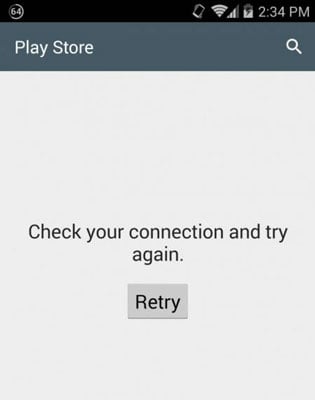
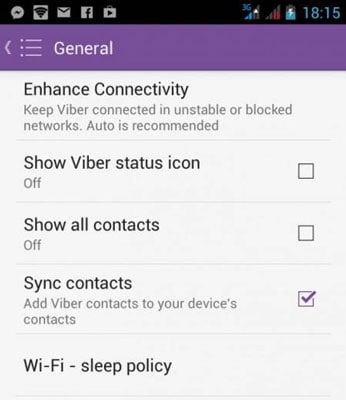
Schritt 3: Überprüfen Sie die Einstellungen Ihres Geräts
Sie sollten auch überprüfen, ob Ihre Geräteeinstellungen auf „Alle Kontakte“ eingestellt sind. Dadurch erkennt Viber alle Ihre Kontakte.
Wenn Sie ein iPhone verwenden, gehen Sie zu „Einstellungen“, klicken Sie dann auf „Mail“, dann auf „Kontakte“ und tippen Sie auf „SIM-Kontakte importieren). Dadurch werden Viber-Kontakte von Ihrem Telefon in Ihren Viber importiert.
Bitte beachten Sie, dass nur Viber-Benutzer ihre Kontakte auf Viber anzeigen lassen können.
Viber bringt viele Probleme mit sich, wenn Sie nicht damit vertraut sind. Das Wichtigste ist, alle Anweisungen beim Einrichten zu befolgen. Sollten Sie auf Viber-Probleme wie Sicherung und Wiederherstellung sowie auf Datenwiederherstellungsprobleme stoßen, finden Sie in diesem Artikel die Lösungen für Ihre Probleme.
Neueste Artikel

